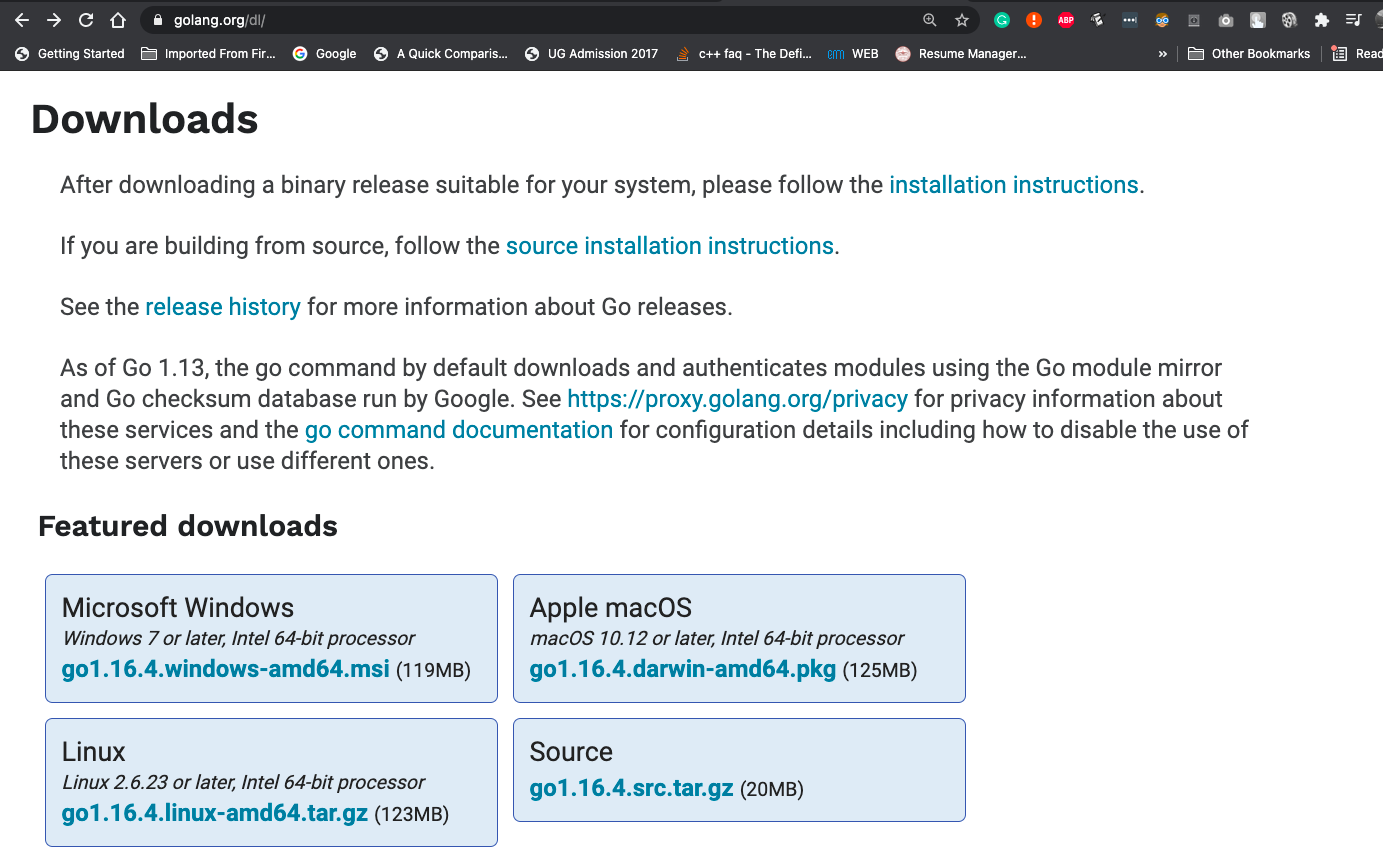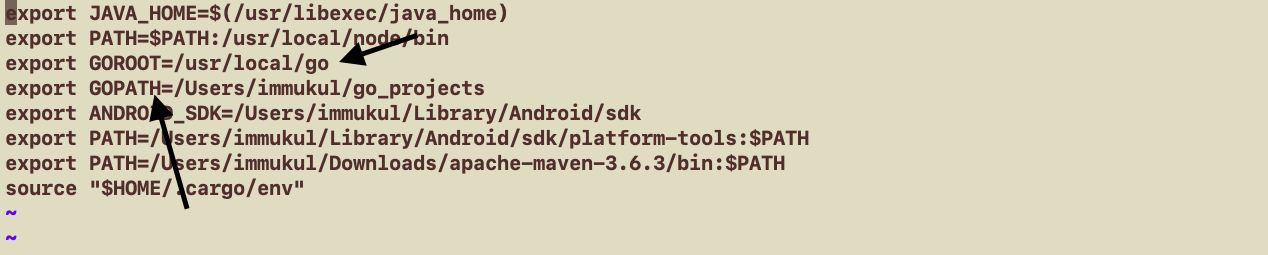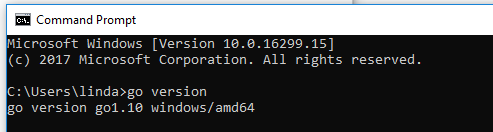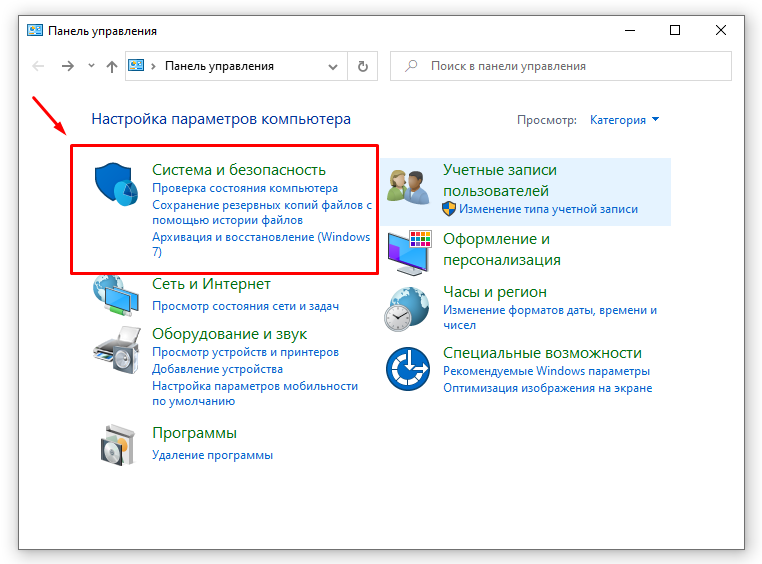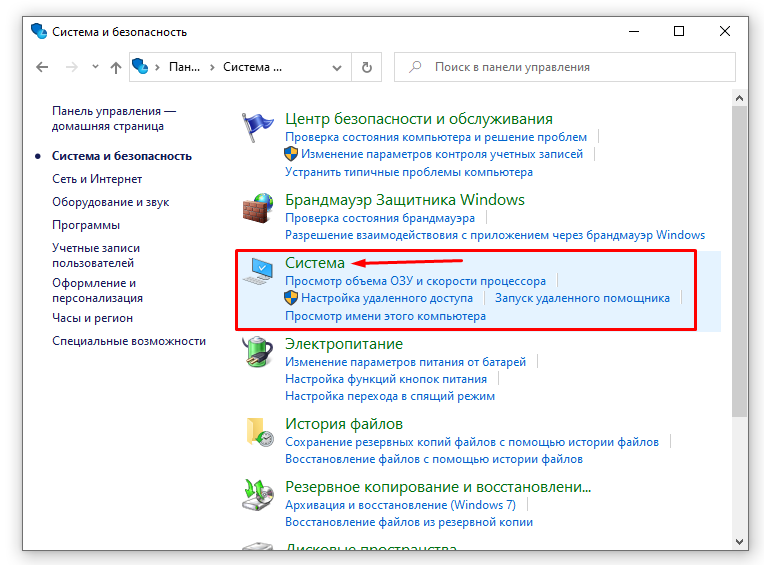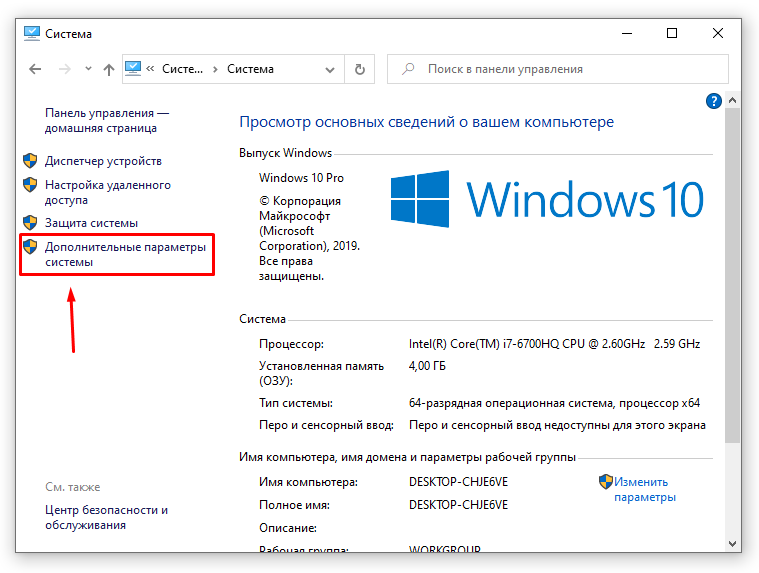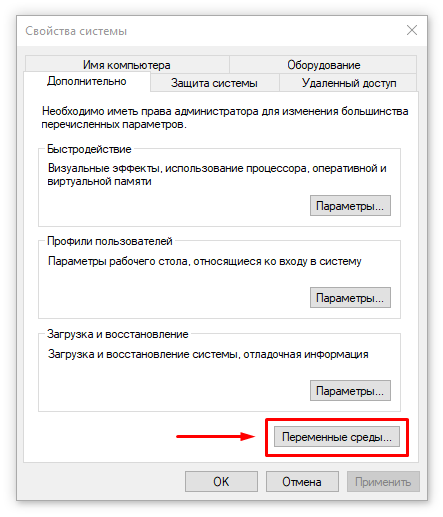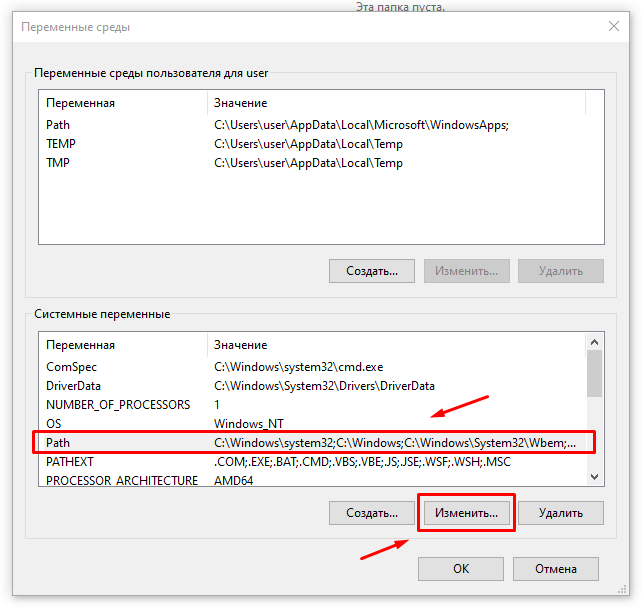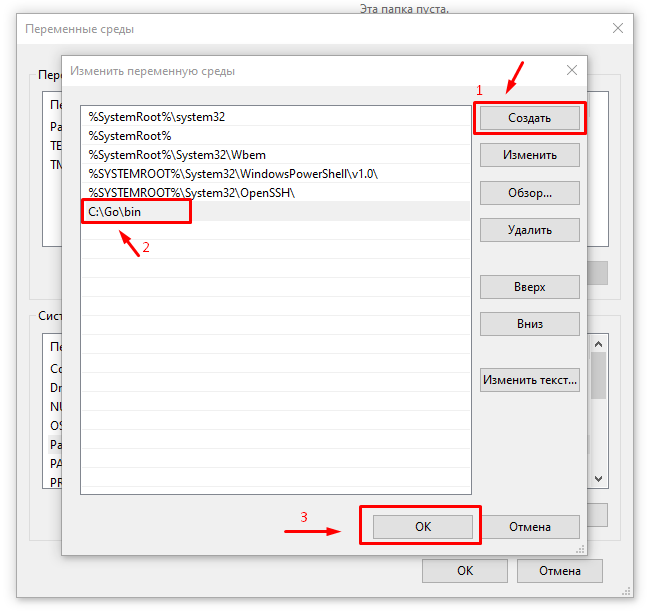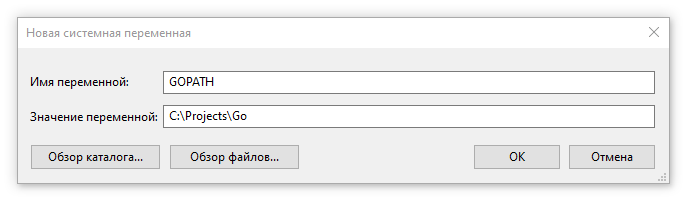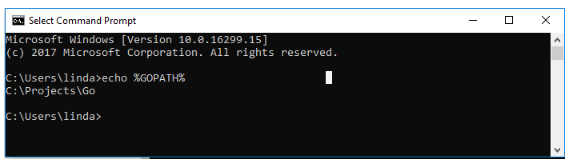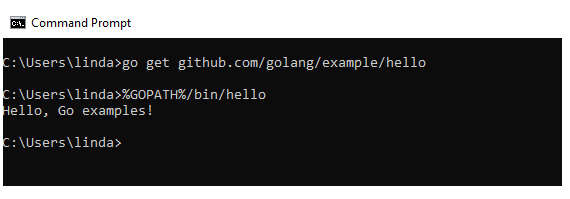Go tools expect a certain layout of the source code. GOROOT and GOPATH are environment variables that define this layout.
GOROOT is a variable that defines where your Go SDK is located. You do not need to change this variable, unless you plan to use different Go versions.
GOPATH is a variable that defines the root of your workspace. By default, the workspace directory is a directory that is named go within your user home directory (~/go for Linux and MacOS, %USERPROFILE%/go for Windows). GOPATH stores your code base and all the files that are necessary for your development. You can use another directory as your workspace by configuring GOPATH for different scopes. GOPATH is the root of your workspace and contains the following folders:
-
src/: location of Go source code (for example, .go, .c, .g, .s).
-
pkg/: location of compiled package code (for example, .a).
-
bin/: location of compiled executable programs built by Go.
Consider the following animation where we change the Go SDK from 1.16.1 to 1.16.3 and assign the project GOPATH to the newly-downloaded SDK directory.
GOROOT
Configure GOROOT
-
To see the current value of GOROOT, open settings (Ctrl+Alt+S) and navigate to . Click the drop-down list and select the Go version.
If no Go version is available, click the Add SDK button to download a Go version or select a path to a local copy of Go SDK.
Select a local copy of the Go SDK
Ensure that the provided path to the folder with Go SDK includes bin and src folders.
-
Open settings (Ctrl+Alt+S) and navigate to .
-
Click the Add SDK button
and select Local.
-
In the file browser, navigate to the SDK version that is on your hard drive.
-
Click Open.
Download the Go SDK
-
Open settings (Ctrl+Alt+S) and navigate to .
-
Click the Add SDK button (
) and select Download.
-
From the Version list, select the SDK version.
-
In the Location field, specify the path for the SDK. To use a file browser, click the Browse icon
.
-
Click OK to close the Download Go SDK dialog.
As you click Apply or OK on the GOROOT page, GoLand will start downloading and unpacking the Go SDK.
GOPATH
Configuring GOPATH for different scopes
You can configure GOPATH for the following scopes:
-
Global GOPATH: settings apply to all projects of a specific installation of GoLand.
-
Project GOPATH: settings apply only to the current project.
-
Module GOPATH: settings apply only to one module. A module can have an SDK that is different from those configured for a project. They can also carry a specific technology or a framework.
If you specified all three scopes, GoLand selects the narrowest scope first.
-
Open settings (Ctrl+Alt+S) and navigate to .
-
Depending on the scope that you want to apply, select the corresponding section (Global GOPATH, Project GOPATH, or Module GOPATH) and click the Add button
.
-
In the file browser, navigate to the directory that you want to associate with GOPATH.
In the following example, we configured to use different GOPATH directories for different scopes. GoLand will use the Module GOPATH as it is the narrowest scope configured.
Last modified: 12 December 2022
Установите GOROOT и GOPATH
- Возникшие проблемы
- Что не так с импортом «github.com/xx/xx»?
- can’t resolve the diectory
- Что не так с импортом «golang.org/xx/xx»?
- Установите GOROOT и GOPATH
- Сначала установите системные переменные среды
- Установите GOROOT и GOPATH в GOLAND
- Скомпилируйте с помощью командной строки, запустите проект go, включая несколько файлов go
- Список файлов проекта go выглядит следующим образом
- Запустите проект с несколькими пакетами внутри
- Представьте модуль go и выделите go get
- Связанные команды [3]
- Настройка модуля GoLand go
- Используйте модуль go, зависимые пакеты хранятся в GOPATH
- Использовать поставщика
- type *http.Server has no field or method ProxyRemoteAddr
- Запустить проект из командной строки
Возникшие проблемы
Я не знаю, столкнутся ли люди из Jimei с какими-то странными проблемами при первом запуске проекта go. Во всяком случае, я столкнулся с этим (я слишком хорош в этом). Часто на решение этих проблем уходит полдня, день или даже месяцы (на самом деле я оставил это позади, но рано или поздно решится). Я стал последовательно разбирать проблемы и способы их решения, формируя эту статью.
Что не так с импортом «github.com/xx/xx»?
can’t resolve the diectory
Нужно получить github.com xx xx, загрузить пакет с github и автоматически поместить его по пути, заданному gopath.
Что не так с импортом «golang.org/xx/xx»?
Используйте go get golang, методы org / xx / xx не могут быть загружены. Организация golang построила зеркальную библиотеку на github. Метод загрузки следующий:
Сначала создайте каталог src / golang.org / x / в gopath. Следующее должно быть загружено таким же образом. Например, golang.org/x/text, вытащите код модуля:
git clone https://github.com/golang/net.git
Загрузите другие подпакеты:
$ git clone https://github.com/golang/tour.git
$ git clone https://github.com/golang/net.git
$ git clone https://github.com/golang/blog.git
$ git clone https://github.com/golang/sync.git
$ git clone https://github.com/golang/tools.git
$ git clone https://github.com/golang/lint.git
————————————————
Заявление об авторских правах: эта статья является оригинальной статьей блоггера CSDN "Wang123net" после CC 4.0 BY-Соглашение об авторских правах SA, приложите ссылку на исходный источник и это заявление для повторной печати.
Исходная ссылка: https://blog.csdn.net/cnwyt/article/details/85003720
Установите GOROOT и GOPATH
Сначала установите системные переменные среды
GOROOT должен быть каталогом установки go sdk. GOPATH можно установить в нужном месте, и все зависимые библиотеки, необходимые для проекта go, будут храниться по этому пути.
Установите GOROOT и GOPATH в GOLAND
GOROOT — это каталог установки go sdk
GOPATH изменять не нужно, это автоматически системная переменная.
Параметр включения модулей Go (vgo), снимите или установите флажок
Скомпилируйте с помощью командной строки, запустите проект go, включая несколько файлов go
Список файлов проекта go выглядит следующим образом
- Введите каталог проекта go и запустите go build, чтобы сгенерировать файл exe, результаты будут следующими
- Наконец запустите исполняемый файл
Запустите проект с несколькими пакетами внутри
Ранее я рассказывал, как использовать команду go в командной строке для компиляции и запуска проекта, содержащего несколько файлов go. Но реальный проект часто состоит из нескольких пакетов, то есть существует определенная иерархическая структура, которая разделена на разные функции (я так понимаю), некоторые используются для настройки пакета Config, а некоторые используются для генерации данных из модели данных. Некоторые используются для обслуживания. Использовать go build непосредственно в корневом каталоге проекта непросто, и это вызывает ошибку. Для работы проекта часто требуется множество пакетов, включая внутренние и внешние. Мод Go можно использовать здесь для управления пакетами зависимостей проекта, что очень легко использовать.
Представьте модуль go и выделите go get
go get: Если это каталог проекта, установленный GOPATH, код находится в каталоге src, а затем введите в командной строке: go get
github.com/astaxie/beego, поэтому пакет github.com/astaxie/beego создается в каталоге src.
Примечание. При использовании инструмента GoLand настройте параметры-> Go-> GOPATH-> Project
GOPATH — текущий каталог проекта.
Стоит упомянуть, что если вы хотите создать новый проект go в другом месте, вам необходимо изменить системную переменную GOPATH, установить ее в местоположение нового проекта и, возможно, изменить настройку GOPATH в goland. вроде сложно. Все пакеты внешних зависимостей хранятся в одном месте. Для частных пакетов внешних зависимостей проекта нет места для хранения, что затрудняет перенос проекта на компьютер, не подключенный к Интернету.
go mod — это инструмент управления зависимостями пакетов, представленный после golang 1.11.Он используется для решения проблемы, связанной с отсутствием места для записи конкретной версии пакета зависимостей ранее, и удобен для управления пакетами зависимостей.
Раньше в основном использовались GOPATH и Vendor. Производитель был относительно мейнстримом, но теперь официальные сторонники модов. [3]
Модуль go (мод): модуль Go можно использовать только с Go версии 1.11 или выше, модуль Go ниже версии 1.13 закрыт по умолчанию, сначала вам нужно установить переменные среды
go env -w GOPROXY=https://goproxy.io,direct
go env -w GO111MODULE=on set GO111MODULE=on
В каталоге GOPATH создайте новую папку проекта, введите новый путь для выполнения go mod init, сгенерируйте файл go.mod в папке, а затем поместите файл go, который необходимо импортировать, во внешний пакет в каталоге проекта, скомпилируйте файл, и он будет Загрузите внешний пакет в локальный каталог GOPATH / pkg / mod.
установите GO111MODULE = off, режим GOPATH, выполните поиск по каталогам поставщика и GOPATH.
установите GO111MODULE = auto, если текущий каталог не находится в $ GOPATH и в текущем каталоге (или родительском каталоге) есть файл go.mod, используйте GO111MODULE, в противном случае по-прежнему используйте режим GOPATH.
Примечание. При использовании инструмента GoLand не настраивайте Project GOPATH в качестве каталога текущего проекта, лучше не настраивать Project GOPATH, а настраивать модуль GOPATH [2]
При использовании модуля GOPATH не имеет смысла, но он по-прежнему сохраняет загруженные зависимости в GOPATH / src / mod, а также помещает результат go install в GOPATH / bin (если GOBIN не существует)
Связанные команды [3]
1. Укажите корневой каталог модуля и создайте файл go.mod.
go mod init example.com/hello
2. Загрузите и добавьте зависимости в файл go.mod
go build src/service
go test src/sevice
3. Просмотрите все зависимости в модуле
go list -m all
4. Обновите зависимости стабильной версии.
go get rsc.io/sampler
5. Обновление до указанной версии зависимости.
go list -m -versions rsc.io/sampler
rsc.io/sampler v1.0.0 v1.2.0 v1.2.1 v1.3.0 v1.3.1 v1.99.99
go get rsc.io/[email protected].3.1
6. Удалите ненужные зависимости.
go mod tidy
7. Скопируйте зависимости в папку vendor в пути к проекту.
go mod vendor
8. Игнорируйте пакеты в кеше и используйте только зависимости в каталоге поставщика для компиляции.
go build -mod=vendor
9. Проверьте зависимости и посмотрите, есть ли модификации.
go mod verify
Настройка модуля GoLand go
Используйте модуль go, зависимые пакеты хранятся в GOPATH
Приоритет: глобальный путь <путь к проекту <путь к модулю
Установите флажок «Включить модуль»
остаются без изменений
Использовать поставщика
Обратите внимание на использование командной строки и проверку поставщика
type *http.Server has no field or method ProxyRemoteAddr
После загрузки зависимостей при компиляции всегда возникают проблемы с обращением, говоря, что есть связанные переменные или методы во внешних зависимостях, которые не определены. Очевидно, это пакет зависимостей, загруженный из Интернета, и я сам его не модифицировал.Почему же возникает проблема, заключающаяся в сбое компиляции?
Это случай https://github.com/csby/wsf, есть проблема
позже обнаружил, что это было объяснено в его файле readme.md:
предлагает нам внести следующие изменения в исходный код.
После изменения в соответствии с его подсказками, скомпилируйте и передайте. Проект go успешно выполнен.
обнаружил, что это заняло у меня больше суток.
Запустить проект из командной строки
Структура проекта
srv(config()、data()、 enum()、 handler()、 service()、go.mod)
- Добавить файл go.mod в проект
go mod init srv
- Добавьте пакеты зависимостей каждого компонента в go.mod
go build srv/config
go build srv/data
go build srv/enum
go build srv/service
go run srv/servive
Ссылки:
- https://blog.csdn.net/cnwyt/article/details/85003720
- https://blog.csdn.net/guoguolifang/article/details/88963042
- https://blog.csdn.net/zzhongcy/article/details/97243826
In this article, we will learn all the steps that are necessary to set up Go in your computer system. Go(or Golang) is available for different major operating systems whether it is Mac OS, Windows, or Linux.
It should be noted that we can run Go code on any browser without the need for a local setup by just visiting the Go Playground. To visit the Go playground follow this link. The Go Playground is a great tool that comes in very handy when you want to check few things on the go, but it is very much recommended that you must have Go installed on your local machine as there are many things that you will not be able to do on Go playground.
Limitations of Go Playground
-
Code Restrictions
-
CPU Limitations
-
Can’t access some standard library packages like io/ioutil or os.
Most of the above limitations won’t be a hindrance if you just want to run a sample code that doesn’t do any I/O operations or anything machine-specific, but still, in long run, you can’t rely on Go playground for all the code that you will write might not run on Go Playground.
Installing Go
We will talk about all the three major operating system platforms whether it is macOS, Windows, or Linux. Installing Go on all these operating systems varies a bit.
The first thing that you need when installing Go on your local machine is the stable binary release for your operating system. The team that manages Go provides stable binary releases for all the major operating systems. You can download the stable binary release for your operating system by visiting this link.
Installing Go on Windows
For Windows operating system, we need to download the stable MSI release that is present on the binary release download link. After downloading the MSI, you need to open it and follow all the prompts that the installer asks you to. After installation, now, open the command prompt on your machine. You can open the command prompt by following these steps:
-
Click the Start menu.
-
In the menu’s search box, type cmd, then press the Enter key.
Once the command prompt is open, you need to verify that Go is installed without any issues, and to do that you need to write the following command in your command prompt :
go versionThe above command is used to check which Go version is installed on your operating system. The output of the above command should look something like this:
go version go1.15.5 windows/amd64
If your output is something like this, then you are good to go. Go is installed on your operating system and all you need is to set up the environment before you start working with Go. We will learn this later in this article.
Installing Go on Linux
Note: It is recommended that you install Go on root user. You can switch to root, by typing sudo su in your terminal.
For Linux-based operating systems, we need to download the tar file that is present on the download page of the site. After downloading the tar file, we need to open the terminal and write the following command to set up Go on our Linux machine.
rm -rf /usr/local/go && tar -C /usr/local -xzf goX.XX.X.linux-amd64.tar.gz
It should be noted that the X is a placeholder and it must be replaced with whatever version’s tar you have extracted, for example, if you have downloaded the tar for go version go1.15.5 then replace the X accordingly.
The above command is a combination of two commands, the first command( before the && ) is used to remove any old version of Go that might be installed on your machine and the second command( after the && ) is used to extract the Go source code inside the /usr/local directory.
After this command we need do to one more thing, that is to add the /usr/local/go/bin to the PATH variable that we have inside the bashrc file. Follow the commands shown below:
vi ~/.bashrc
After opening the bashrc by the above command, we need to add the below command at the end of the bashrc file.
export PATH=$PATH:/usr/local/go/bin
Now, one last command is to source the bashrc and we are done. Just type the below command:
source ~/.bashrcNow just confirm that Go is installed by running the following command:
go version
The output should look something like this:
go version go1.15.5 linux/amd64
Installing Go on macOS
Installing Go on macOS is probably the simplest. Just download the pkg from the download link of official site and all you need to do is just follow the prompts that come on the installer. After doing this, a prompt will open saying that Go is installed. The package basically installs the Go distribution inside the /usr/local/go folder on your mac.
You can always verify that whether Go is installed properly or not, the way to do so is just to write the below command on the terminal:
go version
The output should look something like this:
go version go1.15.5 darwin/amd64
Setting the Go Environment in Windows
Before being able to run Go programs and build Go projects, we need to have the right environment set up on our local machines. It should be noted that in the case of Windows we need to open Advanced System Settings, and click the Environment Variables button and then make an entry for GOPATH and GOROOT in that.
The first thing we will do is set the two most important Go environment variables, GOPATH and GOROOT. Both these environment variables are very important.
GOPATH — It is the path to the directory where all the code you will write will be present.
GOROOT — It is the path to the directory where the Go source code is present.
Setting the Go Environment in Linux/macOS
It should be noted that GOPATH can be set to any directory in your system, just make sure that Go is installed on that user if you are using Linux or macOS. To set GOPATH, open the bashrc file and type the following commands in it and then save the file.
export GOPATH=/root/go_projectsIn the above command, I choose to keep my Go code inside the /root/go_projects directory. It’s totally up to you to choose any directory you want. Now inside the go_projects folder, we need to have the three subfolders, mainly:
-
pkg — the subfolder that will contain the packages and shared object files if any.
-
src — the subfolder where all the code you will write will be stored.
-
bin — the subfolder which will contain all the binary executables that you will make.
It should be noted that mostly we need to work only inside the src directory.
Setting the GOROOT is also important. To do that we need to open the bashrc file again and type in the below command and then source it.
export GOROOT=/usr/local/goNow just source the bashrc file to save the changes and everything is set.
Conclusion
In the above article, we learned the limitations of the Go playground, followed by how to install Go on different operating systems, and lastly, we learned how to set the Go environment on your local machine.
In this article, we will learn all the steps that are necessary to set up Go in your computer system. Go(or Golang) is available for different major operating systems whether it is Mac OS, Windows, or Linux.
It should be noted that we can run Go code on any browser without the need for a local setup by just visiting the Go Playground. To visit the Go playground follow this link. The Go Playground is a great tool that comes in very handy when you want to check few things on the go, but it is very much recommended that you must have Go installed on your local machine as there are many things that you will not be able to do on Go playground.
Limitations of Go Playground
-
Code Restrictions
-
CPU Limitations
-
Can’t access some standard library packages like io/ioutil or os.
Most of the above limitations won’t be a hindrance if you just want to run a sample code that doesn’t do any I/O operations or anything machine-specific, but still, in long run, you can’t rely on Go playground for all the code that you will write might not run on Go Playground.
Installing Go
We will talk about all the three major operating system platforms whether it is macOS, Windows, or Linux. Installing Go on all these operating systems varies a bit.
The first thing that you need when installing Go on your local machine is the stable binary release for your operating system. The team that manages Go provides stable binary releases for all the major operating systems. You can download the stable binary release for your operating system by visiting this link.
Installing Go on Windows
For Windows operating system, we need to download the stable MSI release that is present on the binary release download link. After downloading the MSI, you need to open it and follow all the prompts that the installer asks you to. After installation, now, open the command prompt on your machine. You can open the command prompt by following these steps:
-
Click the Start menu.
-
In the menu’s search box, type cmd, then press the Enter key.
Once the command prompt is open, you need to verify that Go is installed without any issues, and to do that you need to write the following command in your command prompt :
go versionThe above command is used to check which Go version is installed on your operating system. The output of the above command should look something like this:
go version go1.15.5 windows/amd64
If your output is something like this, then you are good to go. Go is installed on your operating system and all you need is to set up the environment before you start working with Go. We will learn this later in this article.
Installing Go on Linux
Note: It is recommended that you install Go on root user. You can switch to root, by typing sudo su in your terminal.
For Linux-based operating systems, we need to download the tar file that is present on the download page of the site. After downloading the tar file, we need to open the terminal and write the following command to set up Go on our Linux machine.
rm -rf /usr/local/go && tar -C /usr/local -xzf goX.XX.X.linux-amd64.tar.gz
It should be noted that the X is a placeholder and it must be replaced with whatever version’s tar you have extracted, for example, if you have downloaded the tar for go version go1.15.5 then replace the X accordingly.
The above command is a combination of two commands, the first command( before the && ) is used to remove any old version of Go that might be installed on your machine and the second command( after the && ) is used to extract the Go source code inside the /usr/local directory.
After this command we need do to one more thing, that is to add the /usr/local/go/bin to the PATH variable that we have inside the bashrc file. Follow the commands shown below:
vi ~/.bashrc
After opening the bashrc by the above command, we need to add the below command at the end of the bashrc file.
export PATH=$PATH:/usr/local/go/bin
Now, one last command is to source the bashrc and we are done. Just type the below command:
source ~/.bashrcNow just confirm that Go is installed by running the following command:
go version
The output should look something like this:
go version go1.15.5 linux/amd64
Installing Go on macOS
Installing Go on macOS is probably the simplest. Just download the pkg from the download link of official site and all you need to do is just follow the prompts that come on the installer. After doing this, a prompt will open saying that Go is installed. The package basically installs the Go distribution inside the /usr/local/go folder on your mac.
You can always verify that whether Go is installed properly or not, the way to do so is just to write the below command on the terminal:
go version
The output should look something like this:
go version go1.15.5 darwin/amd64
Setting the Go Environment in Windows
Before being able to run Go programs and build Go projects, we need to have the right environment set up on our local machines. It should be noted that in the case of Windows we need to open Advanced System Settings, and click the Environment Variables button and then make an entry for GOPATH and GOROOT in that.
The first thing we will do is set the two most important Go environment variables, GOPATH and GOROOT. Both these environment variables are very important.
GOPATH — It is the path to the directory where all the code you will write will be present.
GOROOT — It is the path to the directory where the Go source code is present.
Setting the Go Environment in Linux/macOS
It should be noted that GOPATH can be set to any directory in your system, just make sure that Go is installed on that user if you are using Linux or macOS. To set GOPATH, open the bashrc file and type the following commands in it and then save the file.
export GOPATH=/root/go_projectsIn the above command, I choose to keep my Go code inside the /root/go_projects directory. It’s totally up to you to choose any directory you want. Now inside the go_projects folder, we need to have the three subfolders, mainly:
-
pkg — the subfolder that will contain the packages and shared object files if any.
-
src — the subfolder where all the code you will write will be stored.
-
bin — the subfolder which will contain all the binary executables that you will make.
It should be noted that mostly we need to work only inside the src directory.
Setting the GOROOT is also important. To do that we need to open the bashrc file again and type in the below command and then source it.
export GOROOT=/usr/local/goNow just source the bashrc file to save the changes and everything is set.
Conclusion
In the above article, we learned the limitations of the Go playground, followed by how to install Go on different operating systems, and lastly, we learned how to set the Go environment on your local machine.
Содержание
- Всё, что нужно знать о GOPATH
- Анатомия рабочего пространства Go
- Что такое пакеты?
- Заключение
- Всё, что вы хотели знать про GOPATH и GOROOT
- GOROOT
- GOPATH
- Структура Workspace
- Дополнительно
- GOROOT and GOPATH
- GOROOT
- Configure GOROOT
- Select a local copy of the Go SDK
- Download the Go SDK
- GOPATH
- Configuring GOPATH for different scopes
- Как установить и настроить Go на Windows
- Содержание статьи
- Установка элементов в правильном порядке
- Создание рабочего пространства Go
- Создание переменной среды GOPATH
- Тестирование установки Golang в Windows
- Русские Блоги
- Установите GOROOT и GOPATH
- Возникшие проблемы
- Что не так с импортом «github.com/xx/xx»?
- can’t resolve the diectory
- Что не так с импортом «golang.org/xx/xx»?
- Установите GOROOT и GOPATH
- Сначала установите системные переменные среды
- Установите GOROOT и GOPATH в GOLAND
- Скомпилируйте с помощью командной строки, запустите проект go, включая несколько файлов go
- Список файлов проекта go выглядит следующим образом
- Запустите проект с несколькими пакетами внутри
- Представьте модуль go и выделите go get
- Связанные команды [3]
Всё, что нужно знать о GOPATH
В этой статье мы расскажем, что такое GOPATH, как она работает и как ее настроить. Этот важнейший этап настройки рабочего окружения Go также поможет вам понять, как именно Go находит, устанавливает и собирает файлы исходного кода.
Рабочее пространство Go – это среда, при помощи которой Go управляет исходными файлами, скомпилированными двоичными файлами и кэшированными объектами, используемыми для более быстрой компиляции. Вы можете создать несколько таких пространств, но, как правило, для работы рекомендуется использовать только одно рабочее пространство Go. GOPATH действует как корневая папка рабочего пространства.
Читайте также:
Теперь давайте обсудим структуру рабочего пространства Go.
Анатомия рабочего пространства Go
Внутри рабочей пространства Go, или внутри GOPATH, есть три каталога: bin, pkg и src. Каждый из этих каталогов имеет особое значение в цепочке инструментов Go.
Давайте рассмотрим каждый каталог более подробно.
Что такое пакеты?
Оператор импорта для пакета red выглядит так:
Частью пути импорта тех пакетов, которые хранятся в репозиториях исходного кода (таких как GitHub и BitBucket) является полное местоположение репозитория.
Например, если вы импортируете исходный код по адресу https://github.com/gobuffalo/buffalo, вы будете использовать следующий путь:
Поэтому на диске этот исходный код будет находиться в этом месте:
Заключение
GOPATH – один из самых хитрых аспектов настройки Go, но его не нужно регулярно обновлять – достаточно настроить его правильно один раз.
Источник
Всё, что вы хотели знать про GOPATH и GOROOT
Несмотря на то, что Go считается одним из самых легких для входа языков, приходится регулярно слышать: «как-то все непонятно, какие-то переменные GOROOT и GOPATH нужно устанавливать». И хотя тема полностью раскрыта на официальном сайте Go, не будет лишним объяснить совсем простым языком.
TL;DR
Теперь чуть подробнее:
GOROOT
GOROOT — это переменная, указывающая, где лежит, собственно, вся бинарная сборка Go и исходные коды. Что-то вроде JAVA_HOME. Устанавливать эту переменную ручками нужно только в тех случаях, если вы ставите Go под Windows не с помощью MSI-инсталлера, а из zip-архива. Ну, или если вы хотите держать несколько версий Go, каждая в своей директории.
Раньше (до Go 1.0) эта переменная была нужна — её использовали скрипты сборки, равно как и GOARCH и GOOS. Но после Go 1.0 немного изменилась внутренняя логика работы go tool и сейчас значение GOROOT хардкодится на этапе сборки или инсталляции. Тоесть, go — дефолтно проинсталлированный — знает это значение и так. Его можно посмотреть с помощью команды:
В MacOS X это /usr/local/go/, в Linux тоже (хотя может зависеть от дистрибутива), в Windows — С:Go.
GOPATH
А вот переменная GOPATH очень важна и нужна и её нужно установить обязательно, впрочем только один раз. Это ваш workspace, где будет лежать код и бинарные файлы всего с чем вы будете в Go работать. Поэтому выбирайте удобный вам путь и сохраняйте его в GOPATH. К примеру:
Команда go install собирает и инсталлирует бинарник именно в эту директорию, поэтому это исключительно для удобства.
Структура Workspace
Теперь давайте посмотрим внимательно на структуру директории GOPATH. Возьму пример из официальной документации:
Достаточно просто, не так ли? Важно понимать, что никто не обязывает называть директории в src/ по какому-то формату. Можно использовать и src/test/my_first_app/main.go и src/anyname/main.go — но если вы работаете с системами контроля версий (а вы таки работаете)), то вам это бесспорно станет удобно — утилиты go get/install используют это соглашения наименования, чтобы сделать работу с системами контроля версий безбожно простой.
Дополнительно
/other_workspace. Это в очень редких случаях бывает полезно (например, для работы с внешними менеджерами зависимостей вроде gpm), но в 99% это не нужно, и просто так рекомендуется использовать только одну директорию в GOPATH.
В конце-концов, если вам нужны раздельные workspace-ы, всегда можно заменить переменную GOPATH на нужную (в скрипте сборки, к примеру). Так, собственно, и делают.
Источник
GOROOT and GOPATH
Go tools expect a certain layout of the source code. GOROOT and GOPATH are environment variables that define this layout.
GOROOT is a variable that defines where your Go SDK is located. You do not need to change this variable, unless you plan to use different Go versions.
GOPATH is a variable that defines the root of your workspace. By default, the workspace directory is a directory that is named go within your user home directory (
/go for Linux and MacOS, %USERPROFILE%/go for Windows). GOPATH stores your code base and all the files that are necessary for your development. You can use another directory as your workspace by configuring GOPATH for different scopes. GOPATH is the root of your workspace and contains the following folders:
bin/ : location of compiled executable programs built by Go.
Consider the following animation where we change the Go SDK from 1.16.1 to 1.16.3 and assign the project GOPATH to the newly-downloaded SDK directory.
GOROOT
Configure GOROOT
If no Go version is available, click the Add SDK button to download a Go version or select a path to a local copy of Go SDK.

Select a local copy of the Go SDK
Ensure that the provided path to the folder with Go SDK includes bin and src folders.
In the file browser, navigate to the SDK version that is on your hard drive.

Download the Go SDK
From the Version list, select the SDK version.
Click OK to close the Download Go SDK dialog.
As you click Apply or OK on the GOROOT page, GoLand will start downloading and unpacking the Go SDK.

GOPATH
Configuring GOPATH for different scopes
You can configure GOPATH for the following scopes:
Global GOPATH : settings apply to all projects of a specific installation of GoLand.
Project GOPATH : settings apply only to the current project.
Module GOPATH : settings apply only to one module. A module can have an SDK that is different from those configured for a project. They can also carry a specific technology or a framework.
If you specified all three scopes, GoLand selects the narrowest scope first.
In the file browser, navigate to the directory that you want to associate with GOPATH.
In the following example, we configured to use different GOPATH directories for different scopes. GoLand will use the Module GOPATH as it is the narrowest scope configured.
Источник
Как установить и настроить Go на Windows
Go является простым языком программирования общего назначения, которого будет не лишним добавить в вашу коллекцию изученных языков. Проект стартовал в 2007 году, и благодаря усилиям разработчиков Google, стал тем языком Go, с которым мы можем работать сегодня. Внимание уделялось легкости и согласованности языка, его инструментов и стандартных библиотек, делая Go простым и занятным в использовании.
Содержание статьи
У Go открытый исходный код, что здорово. И не забывайте — данный язык чувствителен к регистру.
Рекомендуем вам супер TELEGRAM канал по Golang где собраны все материалы для качественного изучения языка. Удивите всех своими знаниями на собеседовании! 😎
Мы публикуем в паблике ВК и Telegram качественные обучающие материалы для быстрого изучения Go. Подпишитесь на нас в ВК и в Telegram. Поддержите сообщество Go программистов.
Разберем процесс установки Go на Windows 10. Вы увидите, как это просто — достаточно базовых знаний о GitHub и работы с командной строкой. Конечно, это не единственный способ установки, однако он будет наиболее простым для тех, чьи знания кодирования ограничены. Просто придерживайтесь данных инструкций.
Следуйте указаниям, придерживаясь правильного порядка, чтобы потом не мучиться и не исправлять ошибки, возникшие во время процесса инсталляции.
Установка элементов в правильном порядке
Создание рабочего пространства Go
Создание переменной среды GOPATH
Создадим переменную GOPATH и свяжем ее с недавно созданным рабочим пространством Go. Перейдите обратно в Панель Управления, затем в Система и потом на Переменные среды. Затем под Системные Переменные нажмите на Создать.
Рядом с Имя переменной введите GOPATH, а рядом с Значение переменной введите C:ProjectsGo:
Проверить, установлены ли пути верно можно через ввод echo %GOPATH% в командной строке.
Тестирование установки Golang в Windows
Если установка была успешной, вы должны получить следующее сообщение: “Hello, Go examples!”
При составлении данной статьи использовались указанные ниже ресурсы, которые также могут помочь при настройке Go на операционной системе Windows: Wade Wegner’s visually-simple & stylistic article.
Администрирую данный сайт с целью распространения как можно большего объема обучающего материала для языка программирования Go. В IT с 2008 года, с тех пор изучаю и применяю интересующие меня технологии. Проявляю огромный интерес к машинному обучению и анализу данных.
E-mail: vasile.buldumac@ati.utm.md
Образование
Технический Университет Молдовы (utm.md), Факультет Вычислительной Техники, Информатики и Микроэлектроники
Источник
Русские Блоги
Установите GOROOT и GOPATH
Возникшие проблемы
Я не знаю, столкнутся ли люди из Jimei с какими-то странными проблемами при первом запуске проекта go. Во всяком случае, я столкнулся с этим (я слишком хорош в этом). Часто на решение этих проблем уходит полдня, день или даже месяцы (на самом деле я оставил это позади, но рано или поздно решится). Я стал последовательно разбирать проблемы и способы их решения, формируя эту статью.
can’t resolve the diectory
Нужно получить github.com xx xx, загрузить пакет с github и автоматически поместить его по пути, заданному gopath.
Что не так с импортом «golang.org/xx/xx»?
Используйте go get golang, методы org / xx / xx не могут быть загружены. Организация golang построила зеркальную библиотеку на github. Метод загрузки следующий:
Сначала создайте каталог src / golang.org / x / в gopath. Следующее должно быть загружено таким же образом. Например, golang.org/x/text, вытащите код модуля:
git clone https://github.com/golang/net.git
Загрузите другие подпакеты:
Установите GOROOT и GOPATH
Сначала установите системные переменные среды

GOROOT должен быть каталогом установки go sdk. GOPATH можно установить в нужном месте, и все зависимые библиотеки, необходимые для проекта go, будут храниться по этому пути.
Установите GOROOT и GOPATH в GOLAND
Скомпилируйте с помощью командной строки, запустите проект go, включая несколько файлов go
Список файлов проекта go выглядит следующим образом
Запустите проект с несколькими пакетами внутри
Ранее я рассказывал, как использовать команду go в командной строке для компиляции и запуска проекта, содержащего несколько файлов go. Но реальный проект часто состоит из нескольких пакетов, то есть существует определенная иерархическая структура, которая разделена на разные функции (я так понимаю), некоторые используются для настройки пакета Config, а некоторые используются для генерации данных из модели данных. Некоторые используются для обслуживания. Использовать go build непосредственно в корневом каталоге проекта непросто, и это вызывает ошибку. Для работы проекта часто требуется множество пакетов, включая внутренние и внешние. Мод Go можно использовать здесь для управления пакетами зависимостей проекта, что очень легко использовать.
Представьте модуль go и выделите go get
Стоит упомянуть, что если вы хотите создать новый проект go в другом месте, вам необходимо изменить системную переменную GOPATH, установить ее в местоположение нового проекта и, возможно, изменить настройку GOPATH в goland. вроде сложно. Все пакеты внешних зависимостей хранятся в одном месте. Для частных пакетов внешних зависимостей проекта нет места для хранения, что затрудняет перенос проекта на компьютер, не подключенный к Интернету.
Модуль go (мод): модуль Go можно использовать только с Go версии 1.11 или выше, модуль Go ниже версии 1.13 закрыт по умолчанию, сначала вам нужно установить переменные среды
Связанные команды [3]
1. Укажите корневой каталог модуля и создайте файл go.mod.
2. Загрузите и добавьте зависимости в файл go.mod
3. Просмотрите все зависимости в модуле
4. Обновите зависимости стабильной версии.
5. Обновление до указанной версии зависимости.
6. Удалите ненужные зависимости.
7. Скопируйте зависимости в папку vendor в пути к проекту.
8. Игнорируйте пакеты в кеше и используйте только зависимости в каталоге поставщика для компиляции.
9. Проверьте зависимости и посмотрите, есть ли модификации.
Источник
11 мая, 2019 12:33 пп
6 231 views
| Комментариев нет
Без категорий
В этой статье мы расскажем, что такое GOPATH, как она работает и как ее настроить. Этот важнейший этап настройки рабочего окружения Go также поможет вам понять, как именно Go находит, устанавливает и собирает файлы исходного кода.
Примечание: В этой статье GOPATH – это структура папок, а $GOPATH – переменная окружения, которую Go использует для поиска структуры папок.
Рабочее пространство Go – это среда, при помощи которой Go управляет исходными файлами, скомпилированными двоичными файлами и кэшированными объектами, используемыми для более быстрой компиляции. Вы можете создать несколько таких пространств, но, как правило, для работы рекомендуется использовать только одно рабочее пространство Go. GOPATH действует как корневая папка рабочего пространства.
Настройка переменной среды $GOPATH
Переменная среды $GOPATH перечисляет места, где Go ищет рабочие пространства.
По умолчанию Go предполагает, что расположение GOPATH находится в $HOME/go, где $HOME – корневой каталог учетной записи пользователя на компьютере. Это можно изменить, установив переменную окружения $GOPATH. Более подробно эти механизмы описаны в мануале Чтение и установка переменных среды и оболочки на сервере Linux.
Для получения дополнительной информации о настройке переменной $GOPATH читайте документацию Go.
Читайте также:
- Установка Go и настройка локальной среды разработки в macOS
- Установка Go и настройка локальной среды разработки в Ubuntu 18.04
$GOPATH и $GOROOT: в чем разница?
$GOROOT – это место, где хранится код, компилятор и инструменты Go, это не исходный код. $GOROOT обычно выглядит как /usr/local/go. А $GOPATH обычно выражается чем-то вроде $HOME/go.
Сегодня специально устанавливать переменную $GOROOT больше не нужно, однако она все еще упоминается в более старых материалах.
Теперь давайте обсудим структуру рабочего пространства Go.
Анатомия рабочего пространства Go
Внутри рабочей пространства Go, или внутри GOPATH, есть три каталога: bin, pkg и src. Каждый из этих каталогов имеет особое значение в цепочке инструментов Go.
.
├── bin
├── pkg
└── src
└── github.com/foo/bar
└── bar.go
Давайте рассмотрим каждый каталог более подробно.
Каталог $GOPATH/bin – это то место, куда Go помещает двоичные файлы, которые устанавливаются компилятором go. Операционная система использует переменную среды $PATH для поиска двоичных приложений, которые могут выполняться без полного пути. Рекомендуется добавить этот каталог в глобальную переменную $PATH.
Например, если вы не добавите $GOPATH/bin в $PATH для выполнения программы, вам нужно будет запустить:
$GOPATH/bin/myapp
Если же $GOPATH/bin добавить в $PATH, вы сможете сделать такой же вызов вот так:
myapp
В каталоге $GOPATH/pkg Go хранит предварительно скомпилированные файлы объектов, чтобы ускорить последующую компиляцию программ. Как правило, большинству разработчиков доступ к этому каталогу не нужен. Если у вас возникли проблемы с компиляцией, вы можете просто удалить этот каталог, и Go пересоберет его.
В каталоге src должны находиться все файлы .go или исходный код. Его не следует путать с исходным кодом, который использует инструмент Go, находящийся в $GOROOT. Все написанные приложения, пакеты и библиотеки Go помещаются в $GOPATH/src/path/to/code.
Что такое пакеты?
Код Go организовывается в пакеты. Пакет представляет все файлы в одном каталоге на диске. Один каталог может содержать только определенные файлы из одного пакета. Пакеты со всеми написанными пользователем исходными файлами Go хранятся в каталоге $GOPATH/src. Вы можете понять разрешение пакетов, импортируя их.
Если код находится в $GOPATH/src/blue/red, тогда имя его пакета будет red.
Оператор импорта для пакета red выглядит так:
import "blue/red"
Частью пути импорта тех пакетов, которые хранятся в репозиториях исходного кода (таких как GitHub и BitBucket) является полное местоположение репозитория.
Например, если вы импортируете исходный код по адресу https://github.com/gobuffalo/buffalo, вы будете использовать следующий путь:
import "github.com/gobuffalo/buffalo"
Поэтому на диске этот исходный код будет находиться в этом месте:
$GOPATH/src/github.com/gobuffalo/buffalo
Заключение
GOPATH – это набор папок, в которых Go ожидает найти исходный код. Теперь вы знаете, что это за папки и что они содержат. Также вы узнали, как изменить расположение по умолчанию $HOME/go на пользовательское расположение, установив переменную среды $GOPATH. Модули Go, представленные в Go 1.11, должны заменить рабочие пространства Go и GOPATH. Мы рекомендуем вам учиться использовать модули в индивидуальных проектах, однако некоторые среды, например корпоративные, могут быть не готовы к модулям.
GOPATH – один из самых хитрых аспектов настройки Go, но его не нужно регулярно обновлять – достаточно настроить его правильно один раз.
Tags: Go, GOPATH



 and select
and select 
 .
.